Paylaşılan belleği artırmak performans darboğazına neden olabilir
- Paylaşılan GPU belleği, GPU'nuzun ayrılmış video belleği bittiğinde kullanılan sanal bir bellektir.
- Windows 11'de Paylaşılan GPU belleğini artırmak, sistem kararsızlığına neden olabileceğinden oldukça zararlı olabilir.
- Paylaşılan GPU'da ince ayar yapmak yerine VRAM'i BIOS veya Kayıt Defteri yöntemiyle artırabilirsiniz.
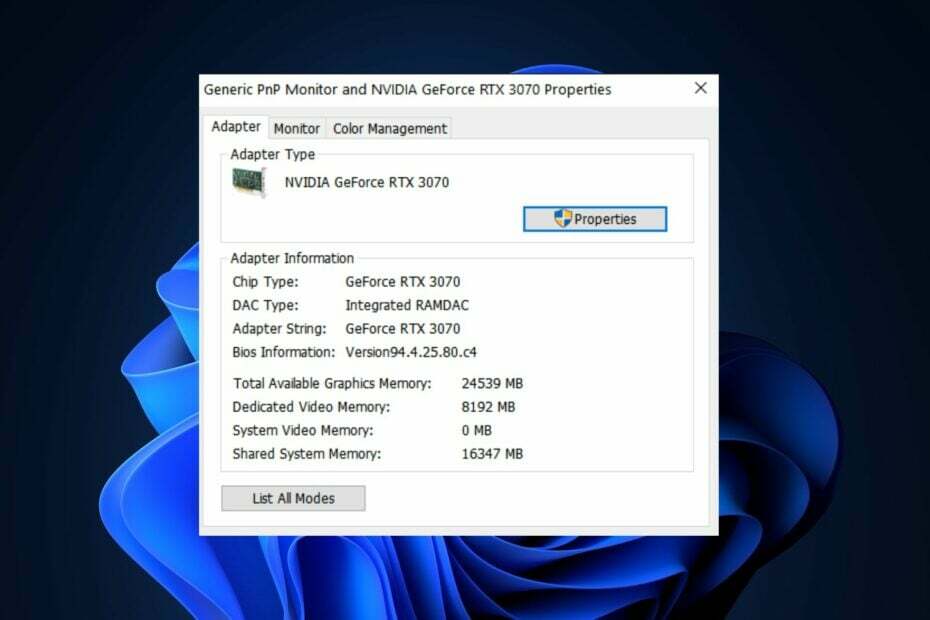
XİNDİRME DOSYASINI TIKLAYARAK KURULUM
Bu yazılım, sürücülerinizi çalışır durumda tutar, böylece sizi yaygın bilgisayar hatalarından ve donanım arızalarından korur. Tüm sürücülerinizi şimdi 3 kolay adımda kontrol edin:
- DriverFix'i İndirin (doğrulanmış indirme dosyası).
- Tıklamak Taramayı Başlat tüm sorunlu sürücüleri bulmak için.
- Tıklamak Sürücüleri güncelle yeni sürümler almak ve sistem arızalarını önlemek için.
- DriverFix tarafından indirildi 0 bu ay okuyucular
Windows 11'in paylaşılan GPU belleğinin ne anlama geldiğini merak ediyor olabilirsiniz. Eğer bilmiyorsan,
Sistem RAM'inizin yarısını ayırır video kart(lar)ı için. Bu konuyla ilgili her şeyi anlamak için bu makalenin devamını okuyabilirsiniz.Windows 11'de Paylaşılan GPU belleği nedir?
Windows 11'deki paylaşılan GPU belleği, ayrılmış video belleği bittiğinde kullanılacak toplam sanal bellektir. Bu normalde kullanılabilir RAM'in %50'si kadardır.
Tümleşik grafiklere sahip PC'ler genellikle paylaşılan GPU belleği kullanır. Bu, anakartın pahalı bir grafik kartı kullanmak yerine ekran devrelerini barındırdığı anlamına gelir.
Windows 11'de Paylaşılan GPU belleği nasıl çalışır?
Kullanıcıların Paylaşımlı GPU belleği konusundaki deneyimlerinden yola çıkarak, Paylaşımlı GPU belleğinin nasıl çalıştığını aşağıdaki şekilde özetledik:
- Kullanılabilir depolama miktarını azaltır – Ana belleği Windows 11'de görüntüleme işleviyle paylaştığınızda, uygulamaların kullanabileceği bellek miktarını azaltır.
- PC'niz için geçici genişleme sağlar – RAM'iniz azaldığında, sisteminiz fazladan verilerin bir kısmını işlemek için disk belleği dosyasını çağıracaktır.
- Paylaşılan GPU belleğini artırmak oldukça zararlı olabilir – Disk belleği dosyanızı artırmak, hiç beklemediğiniz bir anda sistem kararsızlığına neden olur.
Paylaşılan GPU belleğini azaltmalı mıyım yoksa artırmalı mıyım?
Peki, gerçekten sistem yapılandırmanıza bağlıdır. Bununla birlikte, ayrılmış bir grafik kartınız varsa, her şeyi başlangıçta olduğu gibi bırakmak muhtemelen daha iyi olacaktır.
Paylaşılan GPU belleği, grafik kartınıza ve VRAM kapasitesine bağlı olarak hiç kullanılmayabilir.
Paylaşılan GPU bellek ayarlarını değiştirmekten kesinlikle kaçınılmalıdır. Özellikle ayrık yerine entegre bir GPU'nuz varsa.
Paylaşılan bellek aslında RAM'dir. Bir GPU'nun hesaplamaları için sistemin RAM'ini kullanması gerekiyorsa, performans düşüşü yaşar. Bu sorunları önlemek ve yoğun kaynak kullanan uygulamaları bilgisayarınızda sorunsuz bir şekilde çalıştırmak için, bunların teknik özelliklerini karşılayan bir grafik kartına ve RAM'e ihtiyacınız olacaktır.
Bu amaçla, herhangi bir şeyi manuel olarak ayarlamanıza gerek yoktur. GPU'nuzu ayarlamak isterseniz, bunu şu şekilde yapabilirsiniz: BIOS'unuzdaki video belleği ayarlarının yapılması.
Intel veya AMD APU'nuz varsa, Windows Kayıt Defteri Düzenleyicisi'nde istediğiniz değişiklikleri yapabilirsiniz.
- Hafif bir Windows 11 mi arıyorsunuz? Tiny11 cevaptır
- NVIDIA GeForce Now Hatası 0xc0f1103f: Bunu Çözmenin 7 Yolu
- Bir Kısayol Tuşu/Kısayol Tuşu ile GPU'nuzu Hızlıca Sıfırlama
- Windows 11'de C ve D Sürücüsünü Birleştirme: 3 Adımda Nasıl Yapılır?
- Windows 11'de Silinmiş Yapışkan Notlar Nasıl Kurtarılır
Paylaşılan GPU belleği ve ayrılmış bellek
Paylaşılan GPU belleğinin ne olduğunu ve nasıl çalıştığını açıkladık, ancak ayrılmış bellekten ne farkı var?
Basit. Ayrılmış bellek, bilgisayarınızda takılıysa grafik kartının VRAM'idir. Doğrudan ana kartınıza takılı bir GPU varsa, yalnızca paylaşılan belleği kullanabilecektir.
Ve bu, Windows 11'deki paylaşılan GPU belleği ve nasıl çalıştığı ile ilgili. Sonuç olarak, bilgisayarınızda yoğun kaynak kullanan uygulamaları çalıştırmak, GPU'nuz veya artırılmış VRAM.
Nasıl yapılacağına ilişkin ayrıntılı kılavuzumuzu da inceleyebilirsiniz. Windows 10/11'de ne kadar VRAM'iniz olduğunu ve VRAM kullanımınızı öğrenin.
Herhangi bir sorunuz veya öneriniz varsa, aşağıdaki yorumlar bölümünü kullanmaktan çekinmeyin.
Hâlâ sorun mu yaşıyorsunuz? Bunları bu araçla düzeltin:
SPONSORLU
Yukarıdaki öneriler sorununuzu çözmediyse, bilgisayarınızda daha derin Windows sorunları olabilir. Öneririz bu PC Onarım aracını indirme (TrustPilot.com'da Harika olarak derecelendirildi) bunları kolayca ele almak için. Kurulumdan sonra, sadece tıklayın Taramayı Başlat düğmesine ve ardından düğmesine basın Hepsini tamir et.


